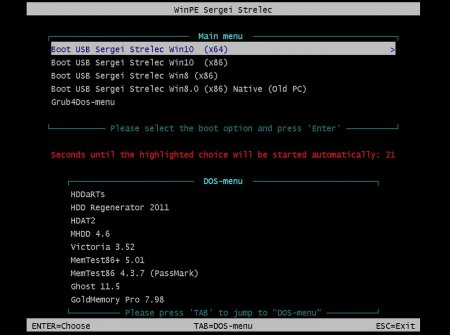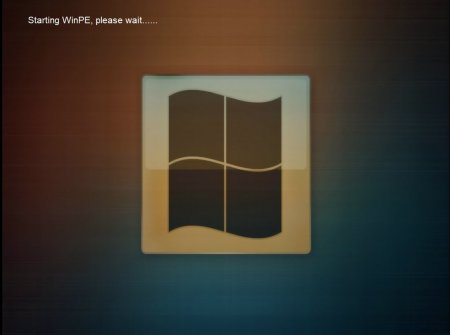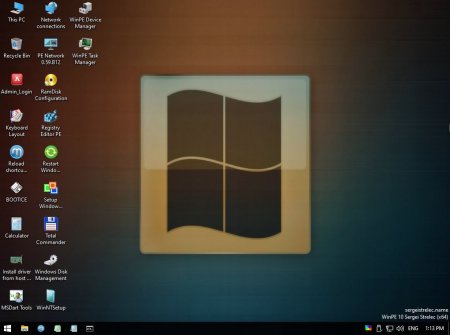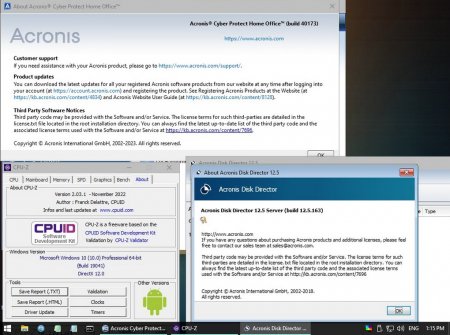![WinPE 10-8 Sergei Strelec (x86/x64/Native x86) 2022.12.07 [En]](/uploads/posts/soft/2022-12/winpe-10-8-sergei-strelec-x86-x64-native-x86-20221207-en-1.jpg)
WinPE 10-8 Sergei Strelec (x86/x64/Native x86) 2022.12.07 [En] Версия программы: 2022.12.07
Официальный сайт:
SSTRWLANProfileИли средствами Windows (Запуск командной строки - ПКМ - От имени администратора.)
- Команда пример:
Код: выделить все netsh wlan export profile key=clear folder= С:WLANProfile
Код: SSTRMInstWLANProfile |
После загрузки WinPE будут установлены WLAN драйвера и импортированны WLAN профили. Вам останется только в программе PENetwork выбрать нужную сеть, и нажать - Подключить
Импортировать также можно вручную после загрузки с ярлыка в меню Пуск, предварительно установив Wlan драйвер.
- При подключении сетевых дисков в WinPE10, в поле логин, следует указывать в формате:
Код: выделить все имя компьютераимя пользователя
илиКод: IP адрес компьютераимя пользователя- Пример:
Код: выделить все STRELEC-PCSEREGA
илиКод: 192.168.0.150SEREGA
- Пример:
- Также и консольные команды.
- Пример:
Код: выделить все net use Z: STRELEC-PCJ /USER:STRELEC-PCSEREGA 123456
илиКод: net use Z: 192.168.0.150J /USER:192.168.0.150SEREGA 123456
- Пример:
- Для обслуживания ПК, переустановки Windows и т.д., можно загрузиться с жесткого диска.
- Для быстрой загрузки с жесткого диска компьютера:
- Загрузить ISO образ WinPE
- Извлечь папку SSTR из ISO образа в корень любого диска/раздела, лучше конечно не системного.
- Запустить в папке SSTR файл
Код: выделить все Boot_x64_WinPE.cmd - для загрузки WinPE x64 (запуск от имени Администратора)- или
Код: Boot_x86_WinPE.cmd - для загрузки WinPE x86 (запуск от имени Администратора) - Компьютер автоматически перезагрузится в среду WinPE.
- После перезагрузки из WinPE, компьютер загрузится в обычном режиме,
- После обычной загрузке ПК, удалите запись загрузки WinPE из BCD запустив файл BCD_recovery.cmd (запуск от имени Администратора) или удалите вручную программой BOOTICE
- Загрузить ISO образ WinPE
- Для быстрой загрузки с жесткого диска компьютера:
Например, удаленная поддержка.
Клиенту достаточно загрузить образ, извлечь папку SSTR и запустить батник.
А Вам уже удаленно подключиться к ПК.
Для новичков: если Вы переустанавливаете Windows, с BCD делать ничего не надо.
Он устанавливается новый.
- Этот способ предназначен для установки драйверов контроллеров, если в WinPE отсутсвует необходимый, WLAN драйверов, сетевых и.т.д.
- Примечание: Этот способ не предназначен для установки объемных драйверов, видео и т.д...
- Драйвера должны быть в распакованном виде, т.е драйвер *.sys, каталог безопастности *.cat, и *.inf файл
- Для того чтобы Ваши драйверы установились при загрузке WinPE10 - поместите их на вашу загрузочную флешку в папки
Код: выделить все SSTR/USER/MY_DRIVERS_x64
илиКод: SSTR/USER/MY_DRIVERS_x86- Они будут установлены автоматически.
- Допускаются подпапки.
- Они будут установлены автоматически.
- Для того чтобы Ваши драйверы установились при загрузке WinPE8 - поместите их на вашу загрузочную флешку в папку
Код: выделить все SSTR/USER/MY_DRIVERS_x86_WinPE8 - Подпапки не допускаются.
поместите картинку в папку, вместо существующей Wallpaper.jpg, под таким же названием, т.е. заменить на свою
Код: SSTRMInstWallpaper |
- Программой WinNTSetup (автор программы JFX)
- Устанавливает любую версию Windows непосредственно из *.wim файла или ISO образа.
- Устанавливает любую версию Windows непосредственно из *.wim файла или ISO образа.
- Программой 78Setup. Полное описание программы на
windowssystem32winload.exe (winload.efi) - То есть система грузится напрямую минуя загрузчик, BCD....
- Этот вариант не является панацеей для лечения ...
- но это поможет загрузить Windows, если запись MBR/PBR повреждена, загрузчик bootmgr на жестком диске, BCD, другие файлы из загрузочного раздела или проблема с самим разделом.
- После загрузки ОС (она может загрузиться неактивированной - это нормально, зависит от метода активации)
- потребуется только восстановить файлы загрузки (если они были, конечно, повреждены) обычными или сторонними утилитами.
- Без особой необходимости этот метод не рекомендуется.
- Все рекомендуемые автором методы записи присутствуют в папке - Burn to the USB flash drive
- Если Вы записываете другими программами, типа WinSetupFromUSB и т.д..., то пожалуйста не пишите что нет программ в WinPE или что то не работает.
- Изучайте метод записи конкретной программы
- так как их великое множество
- Если у Вас есть флешка с WinPE Sergei Strelec, достаточно удалить ее с флешки и распаковать туда новый образ.
- Форматировать или перезаписывать лишний раз не рекомендуется.
- Собственные REG файлы следует положить в папку
Код: выделить все SSTRMInstRegistry
При загрузке данные будут внесены в реестр WinPE.
Зачем это надо:
например Вы добавили свою программу которая требует внесение данных в реестр, т.е. это можно сделать без
перепаковки wim файла.
Вы можете как удалить ненужные Вам существующие, так и добавить собственные ярлыки на Рабочий стол.
Для этого необходимо отредактировать профиль программы MinstAll.
Как это сделать?
можно посмотреть видео ЗДЕСЬ
[/spoiler][spoiler=По поводу "ВИРУСОВ" в сборке:]
Вирусов в сборке НЕТ.
Есть SFX архивы, в которые упакованы программы, компилированные батники, специфические программы для обслуживания ПК и т.д, на которые реагируют разные антивирусы по разному.
Если ваш антивирус обнаружил вирус, и Вы ему доверяете, или паникуете, совет стандартный, НЕ ПОЛЬЗУЙТЕСЬ МОЕЙ СБОРКОЙ.
Принимайте сознательный выбор.
Писать в комментариях по этому поводу не стоит, не засоряйте тему пустыми сообщениями.
Сборка сделана преимущественно для людей занимающихся обслуживанием ПК, то есть для тех кто в теме.
Эти люди понимает всю специфику программ для обслуживания ПК
специфику сборки WinPE и ее структуру
и соответственно реакцию антивирусов.
[/spoiler][spoiler=Благодарности:]
Sergei Strelec благодарит за помощь Дмитрия Малгина, wylek, conty9, Joker-2013, nat27, KaSpieC, sergeysvirid, nikzzzz и Михаила.
А также всех кто помогает советами и конструктивной критикой.
[/spoiler][spoiler=Контрольные суммы образа ISO:]
WinPE10_8_Sergei_Strelec_x86_x64_2022.12.07_English.iso
CRC-32: B2215DC2
MD5: 6347102951A608172597B506ED60413F
SHA-1: 71E4316544B24794CB9A375D5ABA60AFA7A2AF59 [/spoiler]
©Torrent-Soft.Pro
Скриншоты: